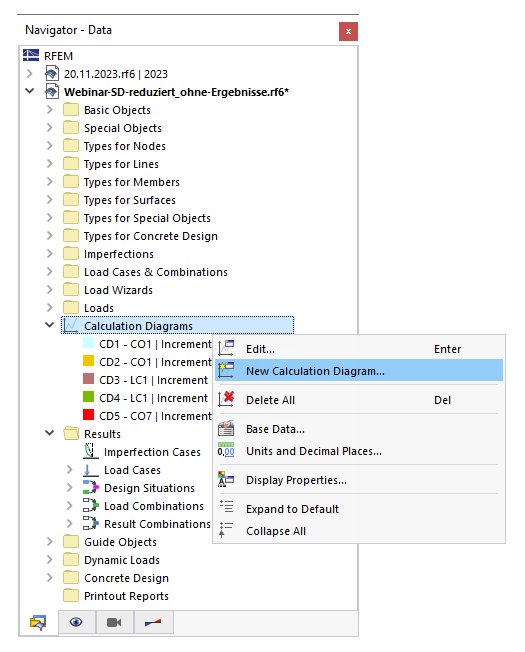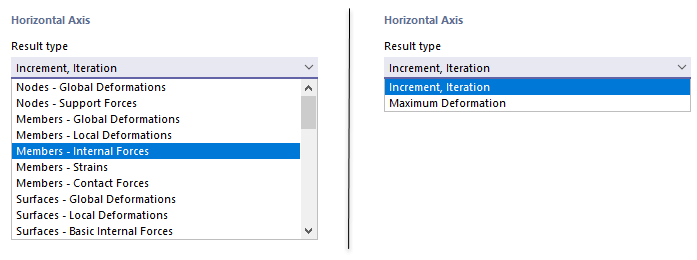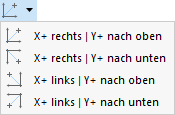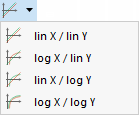Durante il calcolo, viene visualizzato un diagramma che mostra l'andamento dello spostamento massimo (vedi immagine Avanzamento calcolo ). Questo diagramma può essere esaminato in dettaglio anche dopo il calcolo. Inoltre, hai la possibilità di generare diagrammi di calcolo personalizzati (BD) che rappresentano il comportamento di convergenza in determinati nodi di aste, superfici o appoggi. Utilizza la categoria del navigatore Diagrammi di calcolo.
Nel dialogo 'Nuovo diagramma di calcolo', puoi stabilire i criteri applicabili per la rappresentazione dei risultati nel diagramma.
Base
Se non vi sono ancora risultati, è disponibile solo la scheda Base.
Tipo di Diagramma
Nella lista sono disponibili diversi tipi di diagrammi tra cui scegliere:
- 2D | Base: Puoi specificare individualmente quali risultati devono essere visualizzati sugli assi orizzontali e verticali del diagramma.
- 2D | Diagramma di convergenza: Il diagramma mostra come si sviluppa la deformazione massima durante il calcolo.
- 2D | Gruppo: Nel diagramma possono essere visualizzati i risultati di più diagrammi, presenti sugli stessi oggetti per gli stessi tipi di risultato.
- 2D | Diagramma di calcolo concatenato: Puoi rappresentare i risultati di un caso di carico iniziale e finale per analizzare ad esempio gli effetti di multipli carichi e scarichi (diagramma di isteresi).
Le ulteriori opzioni di input sono adattate al tipo di diagramma.
Fonte
Nella lista puoi selezionare il 'Tipo di analisi' a cui deve riferirsi il diagramma. Se nei dati di base del modello non è attivato alcun componente analitico, è disponibile solo l'Analisi Statica.
Stabilisci il caso di carico o la combinazione di carichi i cui risultati devono essere rappresentati nel diagramma. Le combinazioni di risultati e situazioni di verifica non sono disponibili poiché il diagramma non può rappresentare risultati avvolgenti.
Asse Orizzontale / Asse Verticale
In queste due sezioni puoi stabilire i criteri di risultato validi per le ascisse e le ordinate. Le opzioni nella lista 'Tipo di risultato' dipendono dal tipo di diagramma.
Stabilisci il tipo di risultato per l'asse orizzontale. Di solito, è l'incremento. All'asse verticale, puoi quindi assegnare ad un diagramma di base una deformazione o una grandezza di taglio, in un diagramma di convergenza la deformazione massima.
In un diagramma di base, scegli nella lista 'Valore' lo spostamento, la rotazione o il tipo di grandezza di taglio. Stabilizza quindi l'oggetto i cui risultati devono apparire nel diagramma e specifica il 'Nodo' per cui ciò avviene.
In un diagramma di calcolo concatenato, puoi stabilire i casi di carico o le combinazioni per rappresentare il risultato complessivo di stati di costruzione o di carico, ad esempio per analizzare il comportamento di isteresi di un modello di materiale plastico.
Diagramma
Il diagramma viene visualizzato non appena sono disponibili i risultati del caso di carico o della combinazione di carichi. Quando cambi un criterio, il grafico si aggiorna automaticamente. Nella scheda Diagramma, puoi verificare il diagramma in modalità a pieno schermo.
La barra verde sotto al diagramma di convergenza (vedi dialogo Nuovo diagramma di calcolo) corrisponde alla curva di convergenza come visualizzata nella finestra Avanzamento calcolo .
I pulsanti sotto il diagramma hanno le seguenti funzioni:
| Pulsante lista con opzioni per l'orientamento dell'ascissa X e dell'ordinata Y | |
| Pulsante lista con opzioni per la rappresentazione lineare o logaritmica dei valori X e Y | |
|
|
Pulsante lista con opzioni per stampare il diagramma |
|
|
Ingrandisce la lunghezza dell'ascissa X |
|
|
Riduce la lunghezza dell'ascissa X |
|
|
Ingrandisce la lunghezza dell'ordinata Y |
|
|
Riduce la lunghezza dell'ordinata Y |
|
|
Visualizza diagramma con andamento riempito |
|
|
Indica il valore massimo e minimo |
Tabella
La scheda Tabella è disponibile non appena sono presenti i risultati del caso di carico o della combinazione di carichi.
Nella tabella sono elencati i valori calcolati nelle singole iterazioni e incrementi di carico. Come menzionato in precedenza, i risultati di singoli livelli di carico devono essere salvati per un calcolo incrementale.
I valori della riga selezionata vengono evidenziati a destra nel diagramma.
Diagramma
La scheda Diagramma è disponibile non appena sono presenti i risultati del caso di carico o della combinazione di carichi.
Il diagramma viene qui mostrato in una visualizzazione a pieno schermo, facilitando una valutazione mirata.
Tramite il pulsante lista
![]() sono disponibili diverse opzioni che puoi utilizzare per la documentazione del diagramma (vedi capitolo Grafici).
sono disponibili diverse opzioni che puoi utilizzare per la documentazione del diagramma (vedi capitolo Grafici).